1. WXML 模板语法
1.1 数据绑定
- 在data中定义页面数据
- 在 WXML 中使用数据
页面的数据:
Page({
data:{
info:'init data'
}
})页面结构:
<view> {{ info }} </view>1.2 事件绑定
| 类型 | 绑定方式 | 事件描述 |
| tap |
bindtap 或 bind:tap
|
手指触摸后马上离开,类似于 HTML 中的 click 事件
|
| input |
bindinput 或 bind:input
|
文本框的输入事件
|
| change |
bindchange 或 bind:change
|
状态改变时触发
|
当事件回调触发时,会收到一个事件对象 event 。
(2) 通过调用 this.setData(dataObject) 方法,可以给页面 data 中的数据重新赋值。
Page({
data:{
count:0
},
changeCount(){
this.setData({
count:this.data.count+1
})
}
})
(3)事件传参
可以为组件提供 data-* 自定义属性传参,其中 * 代表的是参数的名字。
<button bindtap="btnHandler" data-info="{{2}}">事件传参</button>
// info 参数的名字
// 数值2 参数的值在事件处理函数中,通过 event.target.dataset.参数名 即可获取到具体参数的值。
(4)文本框与data之间的数据同步
定义数据:
Page({
data:{
msg:'hello!'
}
})渲染结构:
<input value="{{msg}}" bindinput="iptHandler"></input>绑定 input 事件处理函数:
// 文本框内容改变的事件
iptHandler(e){
this.setData({
msg:e.detail.value
})
}1.3 条件渲染
(1)wx:if
在小程序中,使用 wx:if="{{xxx}}" 来判断是否需要渲染该代码块,也可以用 wx:elif 和 wx:else 来添加 else 判断。
- wx:if 以动态创建和移除元素的方式,控制元素的展示与隐藏
- hidden 以切换样式的方式(display: none/block;),控制元素的显示与隐藏
- 频繁切换时,建议使用 hidden
- 控制条件复杂时,建议使用 wx:if 搭配 wx:elif、wx:else 进行展示与隐藏的切换
1.4 列表渲染
- 通过 wx:for 可以根据指定的数组,循环渲染重复的组件结构。
- 使用 wx:for-index 可以指定当前循环项的索引的变量名。
-
使用 wx:for-item 可以指定当前项的变量名。
-
在实现列表渲染时,要为渲染出来的列表项指定唯一的 key 值, 从而提高渲染的效率。
2. WXSS 模板样式
2.1 rpx
rpx 是微信小程序独有的,用来解决屏适配的尺寸单位。
rpx 的实现原理非常简单:鉴于不同设备屏幕的大小不同,为了实现屏幕的自动适配,rpx 把所有设备的屏幕, 在宽度上等分为 750 份。小程序在不同设备上运行的时候,会自动把 rpx 的样式单位换算成对应的像素单位来渲染,从而实现屏幕适配。
2.2 样式导入
使用 WXSS 提供的 @import 语法,可以导入外联的样式表。
2.3 全局样式
定义在 app.wxss 中的样式为全局样式,作用于每一个页面。
2.4 局部样式
在页面的 .wxss 文件中定义的样式为局部样式,只作用于当前页面。
3. 全局配置
app.json 是小程序的全局配置文件。常用配置项:
- pages:记录大年小程序所有页面的存放路径
- window:全局设置小程序窗口的外观。
- tabBar:设置小程序底部的 tabBar 效果。
- style:是否启用新版的组件样式。
(1)window节点配置项:
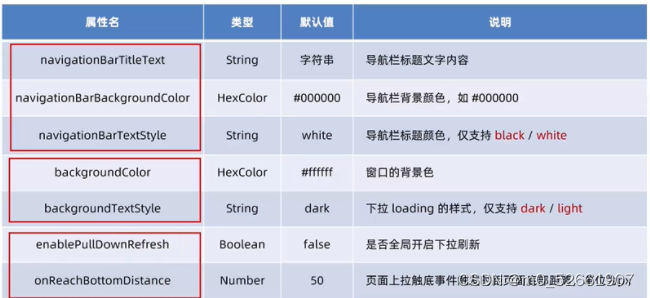
(2)tabBar
tabBar 是移动端应用常见的页面效果,用于实现多页面快速切换。
tabBar节点的配置项:
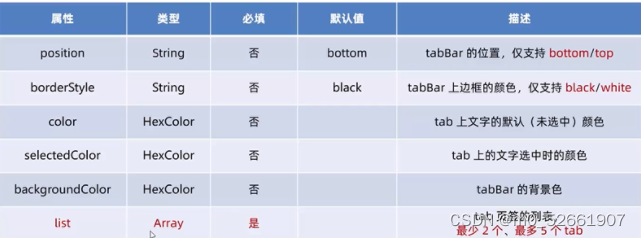
4. 页面配置
小程序中每个页面的 .json 配置文件,用来对当前页面的窗口外观、页面效果进行配置。
页面配置配置项: 
5. 网络数据请求
小程序中网络数据请求:
- 只能请求 HTTPS 类型的接口。
- 必须将接口的域名添加到信任列表中。
调用微信小程序提供的 wx.request() 方法,可以发起 GET/POST 数据请求。
wx.request({
url:'请求地址'
method:'GET'
data:{
name:'zs'
age:18
},
success:(res)=>{
console.log(res)
}
})





















 337
337











 被折叠的 条评论
为什么被折叠?
被折叠的 条评论
为什么被折叠?








